
[Animation_Blending]) には、群集シミュレーションに必要なすべてのアニメーションの状態を含む、アニメーションの定義が含まれています。各アニメーションの状態のデフォーマを修正して、必要な群集シミュレーションを作成することができます。
デフォーマを使用し、[アニメーションの状態の定義](Define Animation State)ノードの[ポーズ モディファイア](Pose Modifier)ポートにアタッチする必要があります。たとえば、腕の向きを操作して腕を振らせたり、アクターの頭を掻かせたりするために行います。
次の例では、アニメーションの状態を使用してデフォーマ変換を修正するための簡単な方法を示します。この群集シミュレーションで行われることを簡単に言うと、向きコンストレイントにより左腕と右腕デフォームされながらアクターが歩行サイクルをとります。アクターが歩行している間にアクター インスタンス(パーティクル)が立方体に到達すると、アクターのスパインがスケールされ、左腕と右腕がデフォルトのポーズに戻ります。Z 軸の少し先に進んだ時点で、アクターの腕が下へ回転して歩行サイクルにおける通常の位置に戻ります。
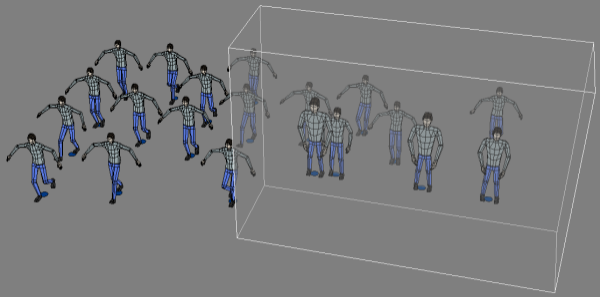
次に、アニメーションの状態の変化を ) で示します。この図の各番号は、図の下の手順の番号に対応しています。
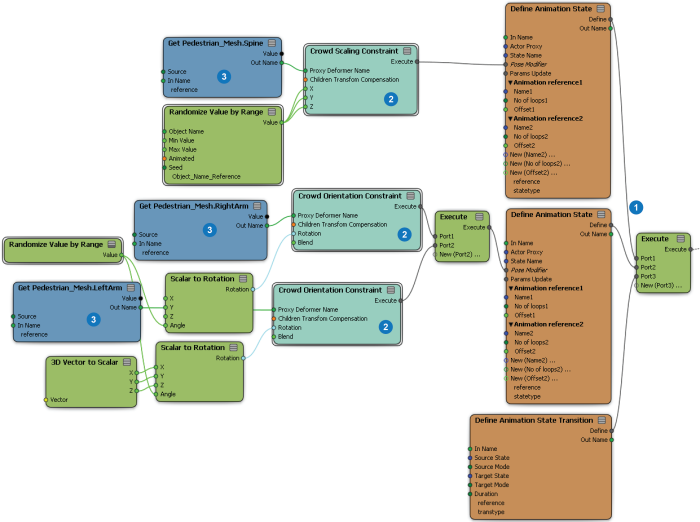
[Animation_Blending]ICE Tree でのスケールおよび向きコンストレイント

[挙動](Behavior)ICE Tree でアニメーションの状態を使用する
この例をベースとして使用する場合、基本的な作業の流れは次のとおりです。